Problème
- Les produits de sécurité ESET nécessitent l'accès aux données protégées par l'utilisateur de macOS pour fonctionner correctement
- Vous avez reçu l'avertissement "Votre ordinateur n'est pas entièrement protégé" de votre produit ESET
Solution
- macOS Sonoma (14), macOS Sequoia (15) et macOS Tahoe (26)
- macOS Ventura (13)
- macOS Big Sur (11) et macOS Monterey (12)
macOS Sonoma (14), macOS Sequoia (15) et macOS Tahoe (26)
-
Cliquez sur l'icône du menu Apple
 → Paramètres du système.
→ Paramètres du système. -
Cliquez sur Confidentialité et sécurité → Accès intégral au disque.
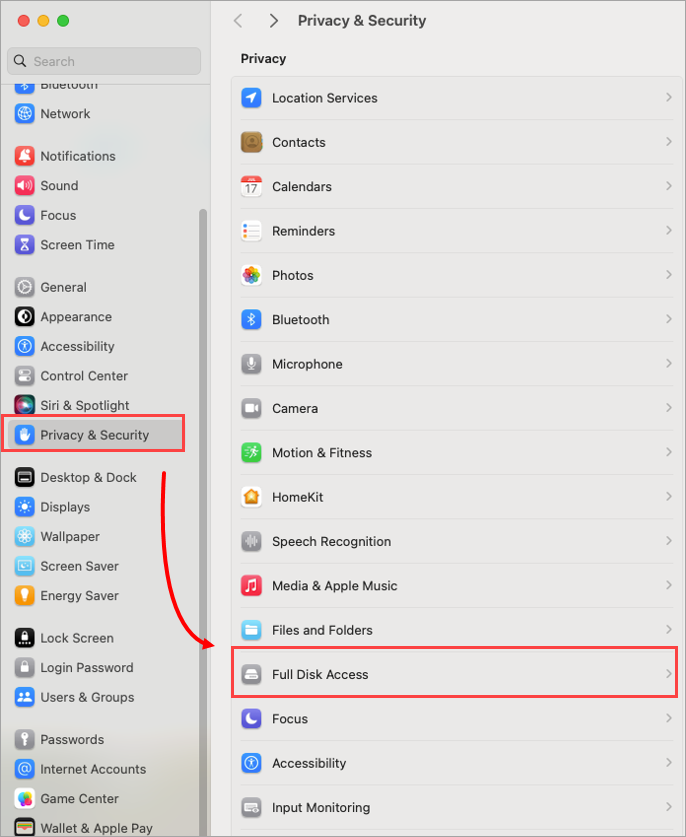
Figure 1-1 -
Cliquez sur les boutons en regard de ESET Endpoint Security et ESET Real-Time File System Protection. Le nombre d'options peut varier en fonction de votre produit de sécurité ESET pour macOS.
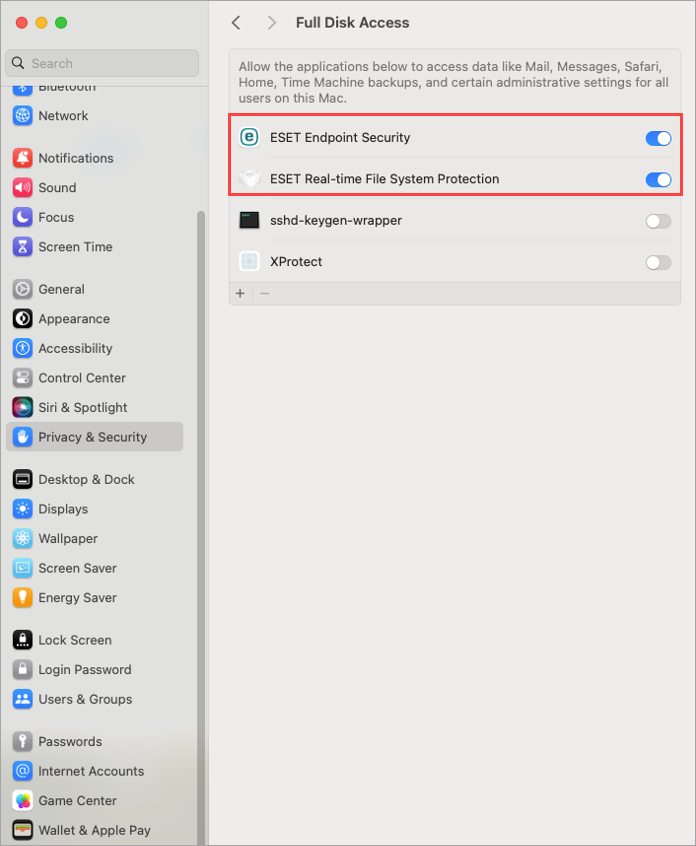
Figure 1-2 -
Il se peut que vous deviez utiliser votre Touch ID ou votre mot de passe, puis cliquez sur Modifier les paramètres pour activer l'accès intégral au disque.
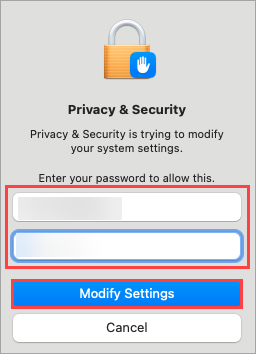
Figure 1-3
macOS Ventura (13) et versions ultérieures
-
Cliquez sur Ouvrir les préférences système.

Figure 2-1 -
Cliquez sur les boutons en regard de toutes les options ESET pour les activer. Le nombre d'options peut varier en fonction du produit de sécurité ESET pour macOS.

Figure 2-2 -
Il se peut que vous deviez utiliser votre Touch ID ou cliquer sur Utiliser le mot de passe et saisir votre nom d'utilisateur et votre mot de passe, puis cliquer sur Modifier les paramètres pour activer l'accès intégral au disque.

Figure 2-3
macOS Big Sur (11) et macOS Monterey (12)
-
Cliquez sur Ouvrir les préférences système.

Figure 3-1 -
Cliquez sur l'icône de verrouillage pour effectuer des modifications.

Figure 3-2 -
Utilisez votre Touch ID ou cliquez sur Utiliser le mot de passe et saisissez votre nom d'utilisateur et votre mot de passe, puis cliquez sur Déverrouiller.

Figure 3-3 -
Sélectionnez votre application ESET.

Figure 3-4 -
Votre ordinateur affiche une notification. Cliquez sur Plus tard. Ne redémarrez pas votre ordinateur à cette étape.

Figure 3-5 -
Sélectionnez ESET Real-time File System Protection.

Figure 3-6 -
Cliquez sur Recommencer ou redémarrez l'ordinateur.

Figure 3-7